Para muchos, Snapseed es el mejor editor fotográfico profesional que hay actualmente disponible para nuestros dispositivos móviles. Es de los más completos, con potentes herramientas de edición y filtros que nos permiten perfeccionar nuestras fotos en un instante, y para postre totalmente gratuito.
Snapseed tras ser comprada por Google en 2012, en todo este tiempo no ha parado de mejorar, sobretodo este último año con la gran renovación de su versión 2.18, pero el editor sigue mejorando y añadiendo nuevas características, como la edición de fotos RAW que encontramos a partir de su versión 2.1.
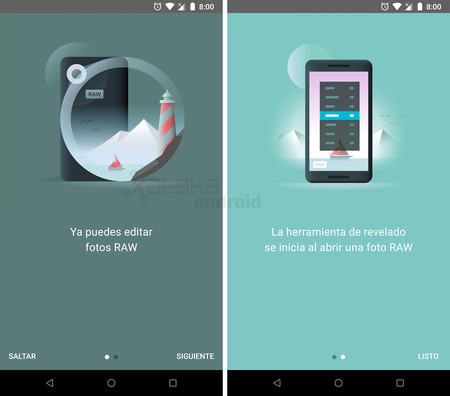
Snapseed nos permite editar fotos RAW o revelar, ya que este formato de imagen es conocido como el negativo digital al ser un archivo digital de imágenes que contiene todos de los datos de la imagen tal y como fue capturada por el sensor de la cámara. No hay pérdida de información, con lo que en su edición nos permite reajustara la exposición y recuperar detalles que son imposibles con el formato JPEG.
La nueva versión de Snapseed soporta los archivos .DNG (RAW), con lo que para revelar una foto RAW lo primero que tenemos que hacer es haber tomado una foto en JPG+RAW con alguna de las aplicaciones de cámara compatibles, como Camera FV-5 o AZ Camera. Si no tenemos el JPEG asociado a nuestro RAW no podremos revelar la foto.
Revelar fotos RAW
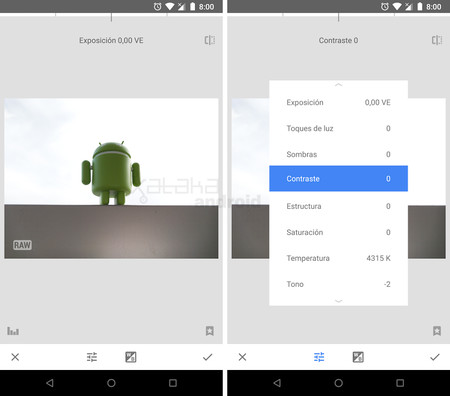
Revelar una foto RAW con Snapseed es muy sencillo. Tan solo tenemos que abrir el JPEG y si este tiene un RAW asociado automáticamente se abrirá herramienta de revelado con el archivo RAW. En el proceso de revelado podemos ajustar los siguientes parámetros de la foto:
- Exposición
- Toques de luz
- Sombras
- Contraste
- Estructura
- Saturación
- Temperatura
- Tono
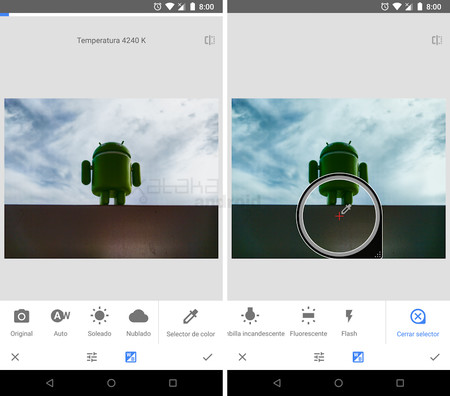
También nos permite** ajustar el balance de blancos** con diferentes opciones, como el modo automático, selector de color o diferentes tipos de iluminación que solemos encontrar, como soleado, nublado, luz fluorescente, bombilla incandescente o flash.
Una vez "revelada" la foto pasaremos al editor normal de Snapseed para utilizar el resto de herramientas, filtros y marcos. Siempre podemos deshacer por completo el revelado desde la edición en bloque o modificarlo entrando manualmente en la herramienta Revelar.

El negativo digital RAW de nuestra foto siempre se conservará en su estado original, nunca se modificará. Las modificaciones que hagamos irán todas a una copia en JPEG.
Ejemplos de edición JPG vs RAW
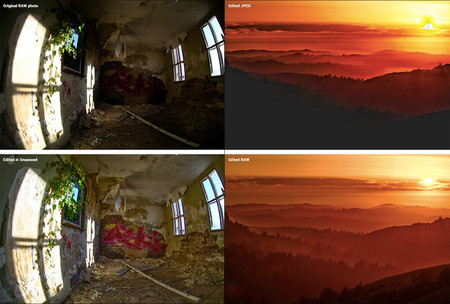
En Google Play | Snapseed |
En Xataka Android | Cómo subir imágenes y vídeos en formato horizontal y vertical en Instagram para Android





